腾讯会议使用过程中,如果开着麦可能会影响到会议的进行,那腾讯会议手机版怎么关闭麦克风呢?下面分享给大家腾讯会议关麦克风的方法,赶紧来看看吧!
1、打开【腾讯会议】,进入首页。
2、之后点击左上角的头像,进入页面。
3、在页面中找到【设置】选项,点击进入。
4、找到【入会时开启麦克风】,将后面的开关关闭就可以了。
1、进入会议页面,再点击左下角【静音】图标。
2、点击【静音】图标之后就可以开启或者关闭麦克风了。
以上就是关于腾讯会议怎么关闭麦克风的全部内容,希望能够对你有所帮助,想要知道更多软件使用方法和教程,欢迎大家继续关注。
可能有的用户不小心错过了视频会议,大家还可以观看视频回放,那么腾讯会议怎么看回放?接下来就为大家带来腾讯会议查看会议回放方法分享,让我们一起来下文中学习学习吧。
1、打开腾讯会议APP,点击头像进入。
2、点击“我的录制”。
3、点击会议回放。
4、在这里就可以查看会议直播回放了。
腾讯会议云录制视频在哪里(腾讯会议云录制视频方法),具体在哪里呢,很多网友都不清楚,跟随小编去看看吧。
1、打开腾讯会议app,点击右上角的个人头像。
2、点击我的录制。
3、选择会议,点击进入即可查看录制的视频。
mac腾讯会议要设置共享屏幕的权限,可以进入系统偏好设置里设置,这里就给大家分享下《腾讯会议》mac共享屏幕怎么权限设置的相关方法,希望对你有帮助!
平台:安卓
类型:商务办公
版本:v1.0.0.436
大小:23.62MB
更新:2024-09-09
标签: 效率
影音播放
43.65MB
61.71MB
生活休闲
29.35MB
摄影图像
22.20MB
实用工具
6.70MB
学教育婴
0KB
社交通讯
40.14MB
新闻阅读
48.13MB
17.29MB
战争策略
453.99MB
113.55MB
休闲益智
7.29MB
推理解谜
158.11MB
17.09MB
动作冒险
99.46MB
角色扮演
1.22GB
41.41MB
45.43MB
渝ICP备20008086号-14 违法和不良信息举报/未成年人举报:dzjswcom@163.com
CopyRight©2003-2018 违法和不良信息举报(12377) All Right Reserved
《腾讯会议》新功能发布!麦克风关闭方法让你更安心开会
腾讯会议使用过程中,如果开着麦可能会影响到会议的进行,那腾讯会议手机版怎么关闭麦克风呢?下面分享给大家腾讯会议关麦克风的方法,赶紧来看看吧!
腾讯会议怎么关闭麦克风:
一、会议前
1、打开【腾讯会议】,进入首页。
2、之后点击左上角的头像,进入页面。
3、在页面中找到【设置】选项,点击进入。
4、找到【入会时开启麦克风】,将后面的开关关闭就可以了。
二、会议中
1、进入会议页面,再点击左下角【静音】图标。
2、点击【静音】图标之后就可以开启或者关闭麦克风了。
以上就是关于腾讯会议怎么关闭麦克风的全部内容,希望能够对你有所帮助,想要知道更多软件使用方法和教程,欢迎大家继续关注。
《腾讯会议》怎么看视频回放
可能有的用户不小心错过了视频会议,大家还可以观看视频回放,那么腾讯会议怎么看回放?接下来就为大家带来腾讯会议查看会议回放方法分享,让我们一起来下文中学习学习吧。
腾讯会议查看会议回放方法
1、打开腾讯会议APP,点击头像进入。
2、点击“我的录制”。
3、点击会议回放。
4、在这里就可以查看会议直播回放了。
腾讯会议云录制视频在哪里(腾讯会议云录制视频方法)
腾讯会议云录制视频在哪里(腾讯会议云录制视频方法),具体在哪里呢,很多网友都不清楚,跟随小编去看看吧。
1、打开腾讯会议app,点击右上角的个人头像。
2、点击我的录制。
3、选择会议,点击进入即可查看录制的视频。
《腾讯会议》Mac共享屏幕权限设置注意事项
mac腾讯会议要设置共享屏幕的权限,可以进入系统偏好设置里设置,这里就给大家分享下《腾讯会议》mac共享屏幕怎么权限设置的相关方法,希望对你有帮助!
腾讯会议mac共享屏幕权限设置教程

1、打开系统偏好设置,点击安全性与隐私选项。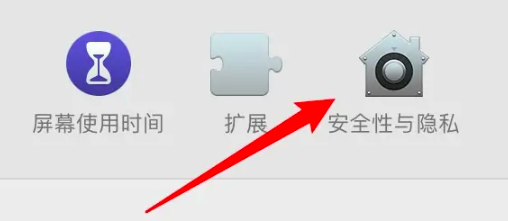
2、点击窗口上方的隐私选项。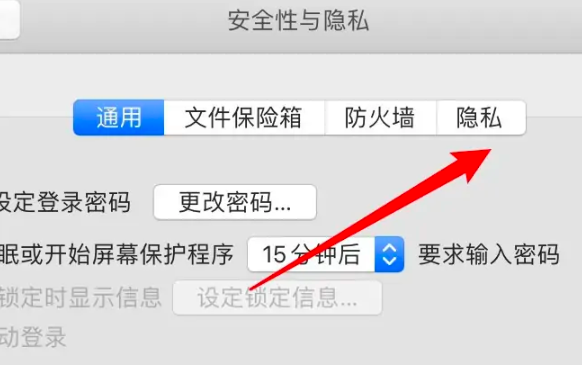
3、点击窗口左边的屏幕录制。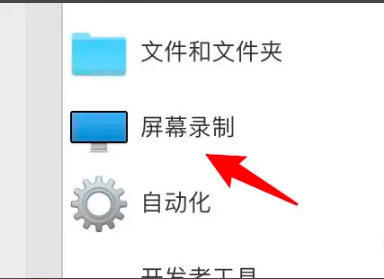
4、点击勾选上腾讯会议即可。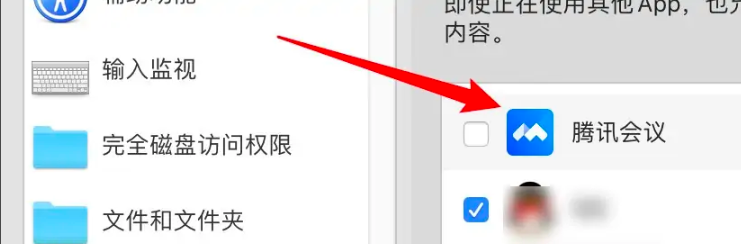
以上就是《腾讯会议》mac共享屏幕怎么权限设置的全部内容了, 希望能够帮助到各位小伙伴。更多相关的内容各位小伙伴们可以关注,会一直给各位小伙伴们带来软件的教程!如果你对此文章存在争议,可在评论区留言和小伙伴们一起讨论。平台:安卓
类型:商务办公
版本:v1.0.0.436
大小:23.62MB
更新:2024-09-09
标签: 效率
影音播放
43.65MB
影音播放
61.71MB
生活休闲
29.35MB
摄影图像
22.20MB
实用工具
6.70MB
学教育婴
0KB
社交通讯
40.14MB
新闻阅读
48.13MB
学教育婴
17.29MB
战争策略
453.99MB
战争策略
113.55MB
休闲益智
7.29MB
推理解谜
158.11MB
休闲益智
17.09MB
动作冒险
99.46MB
角色扮演
1.22GB
休闲益智
41.41MB
动作冒险
45.43MB